2 formas de verificar cuántos dispositivos están conectados a WiFi
Si es responsable del mantenimiento de la red en su hogar, oficina o negocio, sabe lo importante que es rastrear cuántos dispositivos están conectados a su wifi.
¿Por qué? Existen múltiples problemas de seguridad, rendimiento y mantenimiento regular relacionados con las conexiones de red. ¿Cómo lo compruebas? Cualquiera que tenga el acceso correcto puede verificar usando las herramientas proporcionadas por su enrutador u otras aplicaciones.
Siga leyendo para obtener más información sobre cómo rastrear la cantidad de dispositivos conectados a su wifi.
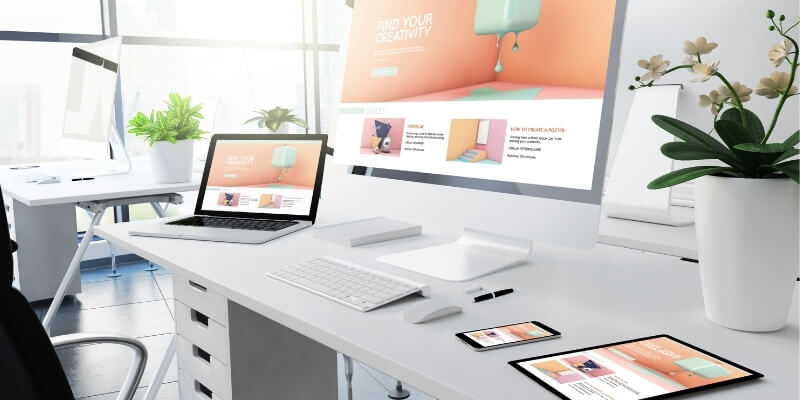
Hay dos métodos básicos que puede utilizar:
- El primero es usar la interfaz web de su enrutador, que, en mi opinión, es el mejor método. Es una forma sencilla de permitirle ver todo lo que está conectado. La mayoría tendrá un registro de dispositivos conectados anteriormente, incluso si no están activos actualmente.
- El segundo método es usar una aplicación de escaneo en red. Estas aplicaciones son especialmente útiles para aquellos que escanean con frecuencia, ya que brindan más herramientas para hacerlo.
Índice del contenido
Método 1: a través de la interfaz web del enrutador
Cada enrutador tiene una interfaz de usuario a la que se puede acceder a través de un navegador web. Esta interfaz se utiliza para configurar y analizar su enrutador y su red inalámbrica. Casi todos mostrarán qué dispositivos están conectados a su enrutador.
Si aún no está familiarizado con la conexión a esta interfaz web, puede hacerlo escribiendo la dirección IP del enrutador en la URL de su navegador web. La dirección IP a menudo se puede encontrar en la parte posterior o inferior de su enrutador. También puede consultar la documentación que lo acompaña. Si no tienes eso, no te preocupes. Puedes encontrarlo usando esta guía.
Para ventanas
Paso 1: Abra un símbolo del sistema.
Vaya al menú Inicio o al ícono de Windows en la esquina inferior izquierda de su escritorio o en Windows 10, haga clic con el botón derecho en el ícono de Windows y seleccione buscar. En el campo de búsqueda, escriba ‘Comando’, que mostrará ‘Símbolo del sistema’. Haz click en eso.
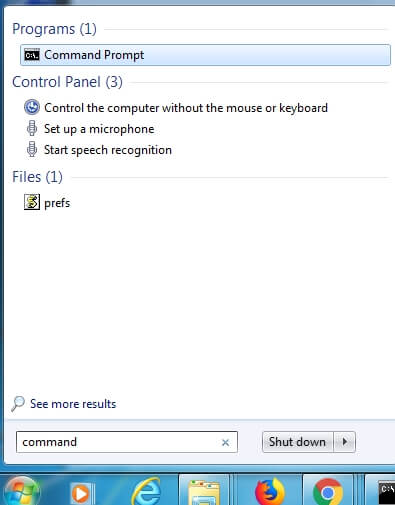
Paso 2: Ejecute el comando ipconfig.
En la ventana del símbolo del sistema, escriba ‘ipconfig’ y presione enter.
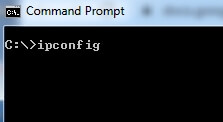
Paso 3: Mire la lista de salida.
En la lista, busque la sección que dice ‘Puerta de enlace predeterminada’. El número que aparece junto a él es la dirección IP de su enrutador.
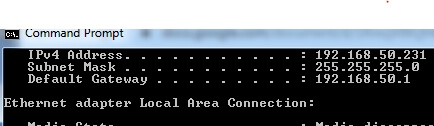
Para macOS
Paso 1: Abra Preferencias del sistema.
Haga clic en Preferencias del sistema.
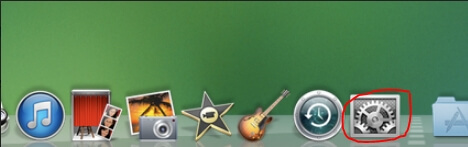
Paso 2: Abra la configuración de red.
Haga clic en el ícono ‘Red’ debajo de ‘Internet e inalámbrico’.
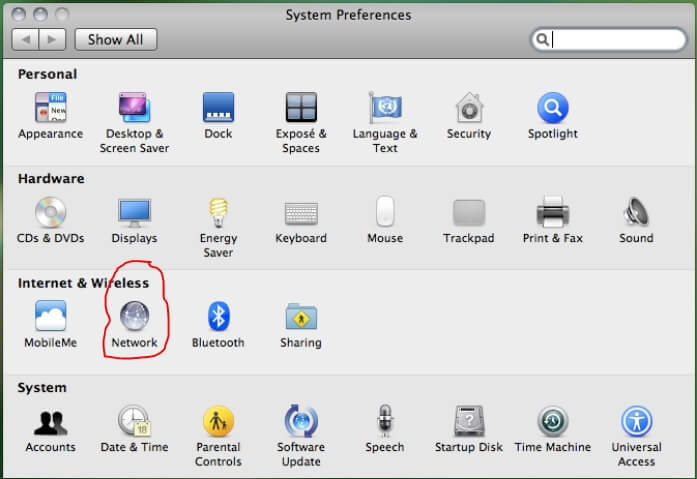
Paso 3: Seleccione ‘Wifi’ o ‘AirPort’ en el panel izquierdo. Luego haga clic en el botón ‘Avanzado’.
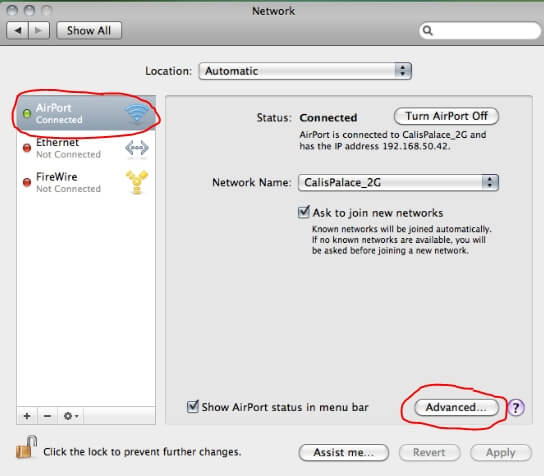
Paso 4: Elija la pestaña TCP/IP.
Encontrará su dirección IP aquí en ‘Router’.
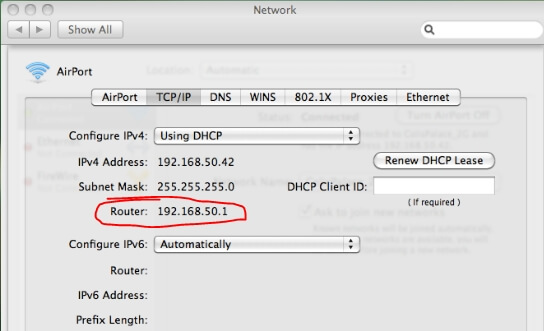
Una vez que tenga la dirección IP de su enrutador, ahora puede abrir un navegador y navegar a la interfaz web del enrutador. Simplemente escriba o pegue la dirección IP en la URL o el campo de dirección de su navegador. Esto debería llevarlo a la pantalla de inicio de sesión del enrutador.
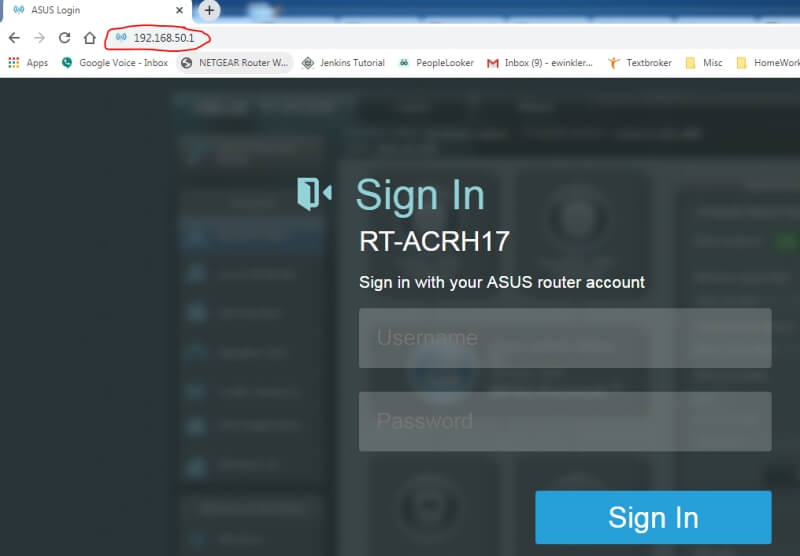
Es posible que necesite un nombre de usuario/contraseña para acceder a la interfaz. A menudo es algo simple como admin/admin. Si no sabe qué es, busque en la parte inferior o posterior de su enrutador; probablemente estará en una pegatina allí. La contraseña también puede estar en la documentación o en la caja que vino con su enrutador.
Si no puede encontrarlo en ninguno de estos, busque en Google la contraseña de administrador y la marca y el modelo de su enrutador. Si ninguna de estas soluciones funciona, es posible que deba comunicarse con el fabricante de su enrutador para obtener la información de inicio de sesión.
Cada fabricante de enrutadores tiene una interfaz de administración web diferente. Una vez que haya iniciado sesión, deberá buscar en los menús o en el tablero algo que enumere todo en su red. A continuación se muestra un ejemplo utilizando la interfaz web proporcionada por ASUS. Otros pueden verse bastante diferentes pero tendrán el mismo concepto.
La siguiente interfaz muestra un mapa de red en el tablero principal. Si mira en este tablero en ‘clientes: 8’ (encerrado en un círculo rojo), verá la cantidad de dispositivos conectados.
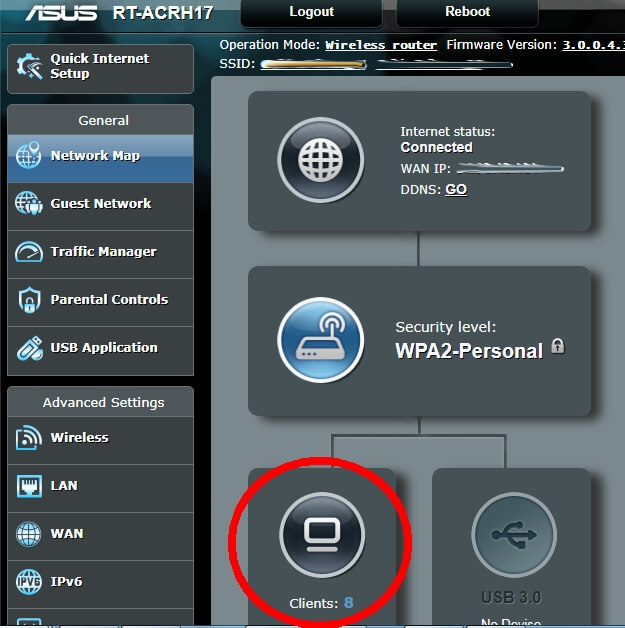
Otras interfaces pueden tener esto como una selección de menú, o pueden llamarlos dispositivos en lugar de clientes. Es posible que deba deambular por la interfaz para encontrar la ubicación exacta para acceder a la información.
Si hace clic en el icono de ‘clientes’ en el mapa de la red, puede ver la lista de clientes o dispositivos que están conectados o han estado conectados. Algunos mostrarán ambos y los mostrarán como activos o inactivos. También muestra un nombre para ellos, su dirección IP y la dirección MAC del dispositivo. Esta puede ser información vital cuando se trata de identificar todo.
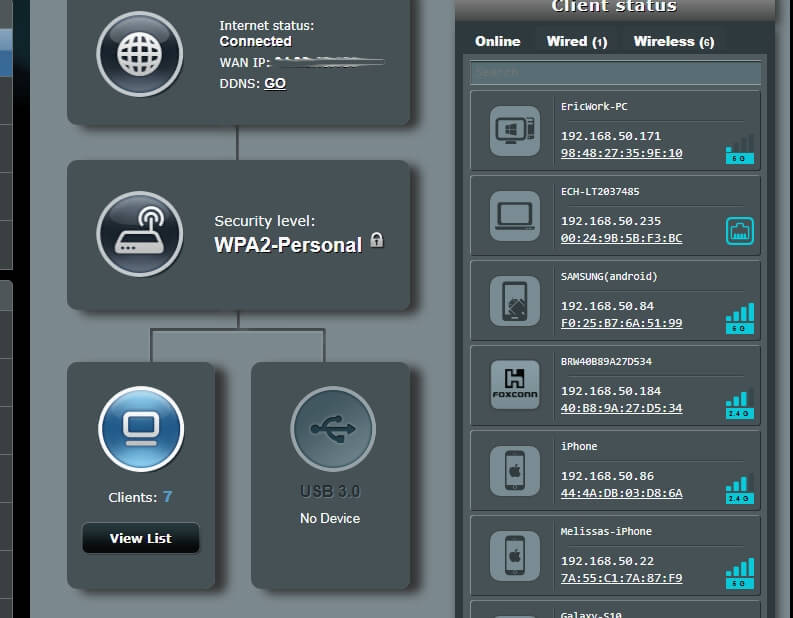
Con esta interfaz, puede hacer clic en dispositivos individuales y ver los detalles. También tiene opciones para controles parentales y para bloquear el acceso a Internet del dispositivo.
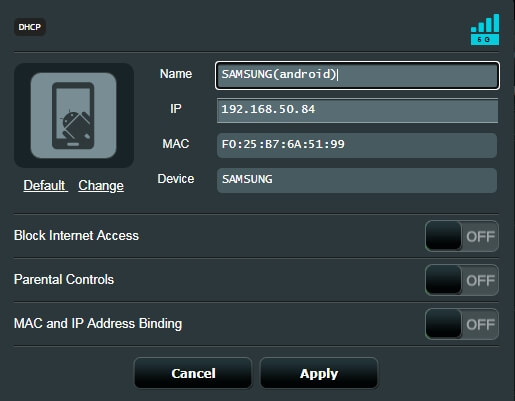
También puede ver una lista que muestra en qué banda están y otros detalles. Esta información puede incluso exportarse a una hoja de cálculo para sus registros.
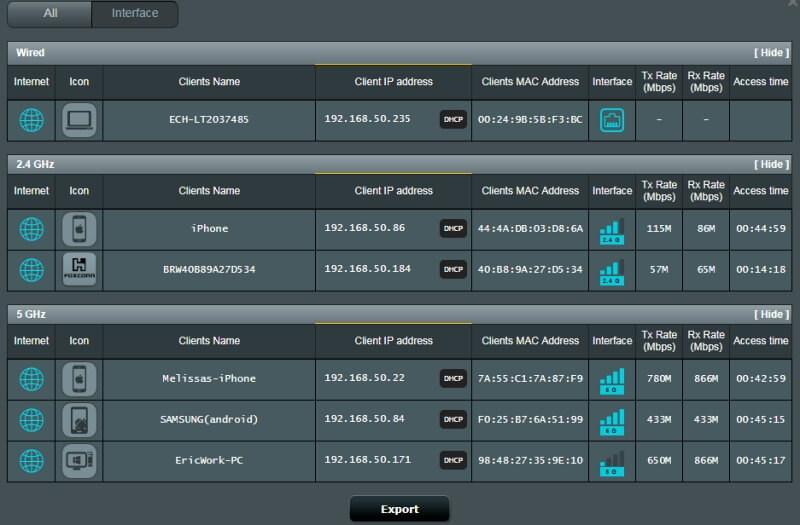
Hay una gran cantidad de información aquí y mucho que se puede hacer con ella. Como se mencionó anteriormente, la interfaz para cada tipo de enrutador puede ser diferente. Puede explorar la interfaz web de su enrutador para obtener más información; no olvide buscar enlaces de ayuda cuando sea necesario.
Método 2: a través de la aplicación de escaneo
Si encuentra que la interfaz web de su enrutador es engorrosa, pruebe con una aplicación de escaneo de red. Un escáner es una herramienta utilizada por los administradores para determinar el estado y la seguridad de una red.
Algunos ejemplos de escáneres populares disponibles son LanScan (Mac OS), SoftPerfect (macOS, Windows), y Escáner de IP enojado (mac OS, Windows, Linux). Pueden ser una excelente manera de realizar un seguimiento de sus dispositivos y asegurarse de que su red sea segura y funcione bien.
Cómo identificar dispositivos
Si está mirando los dispositivos en la interfaz web de su enrutador o usando un escáner, es posible que esté tratando de identificarlos. Al mirar la lista, a veces puede ser difícil determinar qué dispositivo o de quién está conectado. La descripción puede no decirle; lo más probable es que no conozca la dirección MAC de todos los dispositivos de su hogar u oficina.
Si tiene problemas para identificar un dispositivo desconocido, una forma es comenzar a apagar todos los dispositivos conocidos hasta que lo reduzca al único que queda en la red.
Si aún no puede identificarlo, siempre puede cambiar la contraseña de su enrutador y reiniciar el enrutador. Eventualmente, descubrirá qué dispositivo no puede conectarse. Si se trata de un intruso en su sistema, es de esperar que reiniciar el enrutador lo elimine y lo elimine.
¿Por qué verificar la cantidad de dispositivos conectados a WiFi?
Saber cuántos dispositivos, y de qué tipo, están conectados a su wifi puede parecer algo de operaciones cibernéticas. Pero créeme, no lo es. Si administra una red pequeña, es información a la que debe prestar atención.
Hay tres razones principales por las que esto debería ser importante para usted.
Seguridad
La seguridad de su pequeña red es absolutamente vital. No quiere ladrones, piratas informáticos o cualquier persona que no haga nada bueno en su sistema. Usted u otras personas pueden convertirse en víctimas de robo de identidad, fraude con tarjetas de crédito, fraude con cuentas bancarias u otros tipos de delitos cibernéticos. Si su red se utiliza para su negocio, los piratas informáticos podrían robar información privada o confidencial. Necesitas prevenir esto.
Evaluar periódicamente lo que está conectado a su wifi puede ayudarlo a asegurarse de que los usuarios desconocidos no estén en su red. Como mínimo, si los intrusos están allí pero no intentan acceder a su información, todavía están usando el ancho de banda por el que está pagando. En esencia, esto es robar (a menos que ofrezca wifi público a sus invitados o clientes).
Rendimiento
Demasiados dispositivos en su red pueden causar problemas de rendimiento. Podría ralentizarse, perder la intensidad de la señal e incluso comenzar a perder conexiones. Esto no es bueno si depende de su conexión a Internet para comunicaciones de video, transferencias de datos, juegos en línea o uso comercial. Si tiene un enrutador de doble banda, vea cuántos dispositivos hay en cada uno y distribúyalos entre los dos para asegurarse de que una banda no esté sobrecargada.
Los intrusos que roban tu wifi también pueden causar problemas de rendimiento. Saber cuántos dispositivos hay regularmente en su sistema lo ayudará a determinar cuándo algo o alguien se conecta sin su conocimiento.
Mantenimiento
En la sección anterior, hablamos sobre el rendimiento. Para asegurarse de que su red funcione bien, debe realizar un seguimiento de cuántos dispositivos se conectan, determinar cuándo hay demasiados y luego eliminar los no deseados. Hacer un mantenimiento regular mantendrá las cosas funcionando sin problemas, de manera confiable y segura.
El uso de estas estadísticas para el mantenimiento regular también le permitirá saber si su sistema se está quedando pequeño. ¿Internet lento? Tal vez no sea culpa de su proveedor; es posible que deba actualizar a un enrutador mejor o agregar otro. Dejar las cosas sin marcar puede resultar en que su red se sature, se atasque y posiblemente se pierdan las conexiones.
Palabras finales
El mantenimiento y la inspección regulares de su red inalámbrica son fundamentales. Determinar qué y quién se conecta a él es parte de este proceso. Esperamos que te haya ayudado a verificar fácilmente los dispositivos que están conectados a tu wifi.
Háganos saber si tiene alguna pregunta o comentario. Nos encantaría saber de usted.
Leer también
- Cómo corregir errores de la tarjeta de memoria SD: la guía definitiva
- Cómo descargar todas las fotos de Facebook
- Cómo grabar la pantalla en tu iPhone o iPad
- Cómo borrar el almacenamiento de ‘datos del sistema’ en Mac
- Cómo eliminar fotos duplicadas en iPhone con Gemini Photos
- Cómo vaciar la papelera o recuperar elementos eliminados en iPad
últimos artículos